Servidor Virtual (VPS)
- Página Inícial
- Servidor Virtual (VPS)

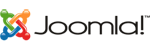




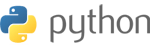



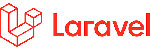

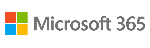
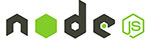
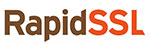

Produtos/Serviços
Domínios
Informação
© 2011-2025 ANGOWEB - Soluções Web | Alojamento de Websites, E-mail Profissional e Dominios .AO
Horário de Atendimento: 09:00 - 17:00 (Seg. - Sex.).
Estrada Lar do Patriota, Luanda - Angola.



